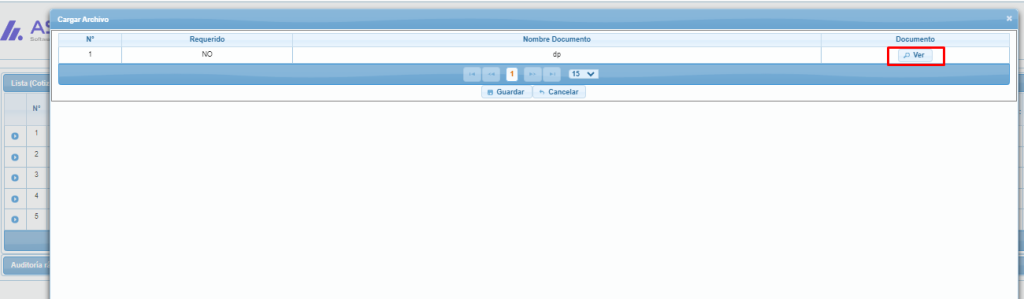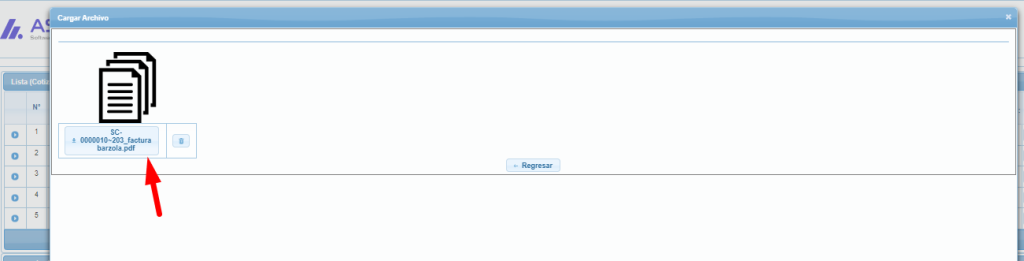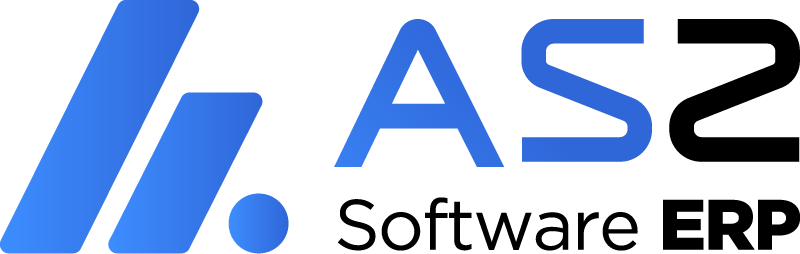
AS2 ERP – MEJORAS, ACTUALIZACIONES Y NUEVOS PROCESOS
MANUAL DE PROCEDIMIENTOS ÁREA DE CALIDAD
ÍNDICE
CAMBIOS, MEJORAS O ACTUALIZACIONES. 2
MANUAL DE PROCEDIMIENTOS SOBRE MEJORAS Y ACTUALIZACIONES – AS2 ERP
Este manual permite ver los procesos de cambios, mejoras y actualizaciones que se han realizado a las soluciones tecnológicas AS2.
CAMBIOS, MEJORAS O ACTUALIZACIONES
SISTEMA: AS2-ERP
ANTECEDENTES
Cuando el proveedor realiza la cotización puede ingresar información como el precio y fecha de entrega, pero no puede adjuntar sus archivos referentes a la cotización.
OBJETIVO
Permitir adjuntar archivos en la cotización del proveedor.
DESARROLLO
1.- En la categoría del documento digitalizado se agrega el nuevo indicador “Externo”, este debe activarse para permitir que los proveedores adjunten los documentos.
paginas/datosBase/empresa/categoriaDocumentoDigitalizado.jsf
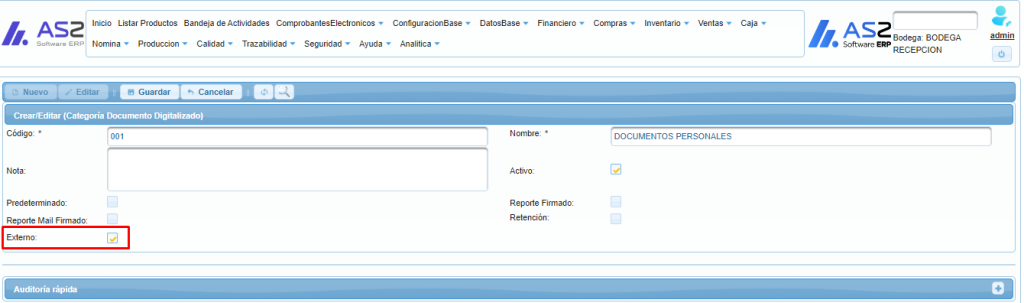
2.- En la configuración del Documento Base “consolidación Solicitud de Compra”, se debe agrega un nuevo detalle con una categoría configurada como “externa”.
paginas/datosBase/documento.jsf
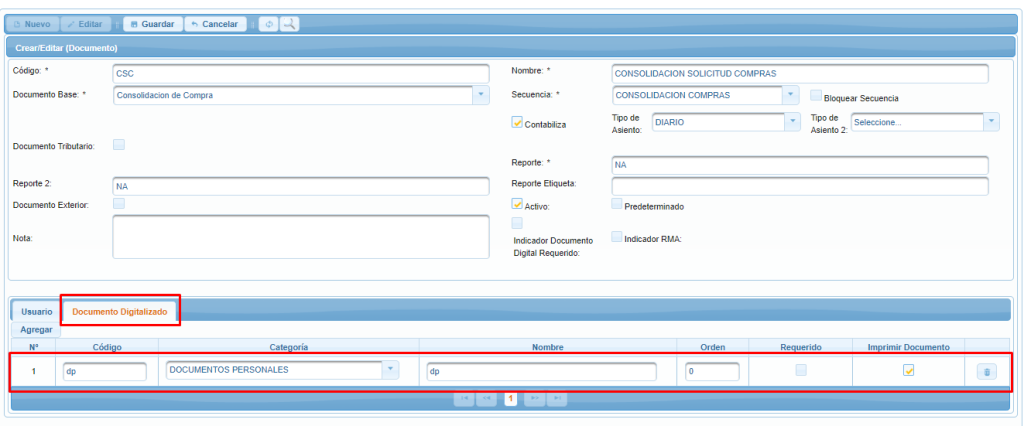
3.- En la página de cotización del proveedor se agrega un nuevo botón para permitir adjuntar archivos. Se envían los archivos adjuntos por toda la cotización, no por producto.
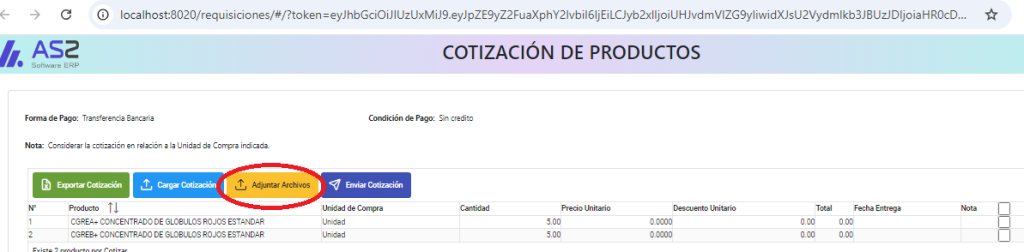
Se permite agregar múltiples archivos, los formatos permitidos son png, jpg, excel, Word y pdf.
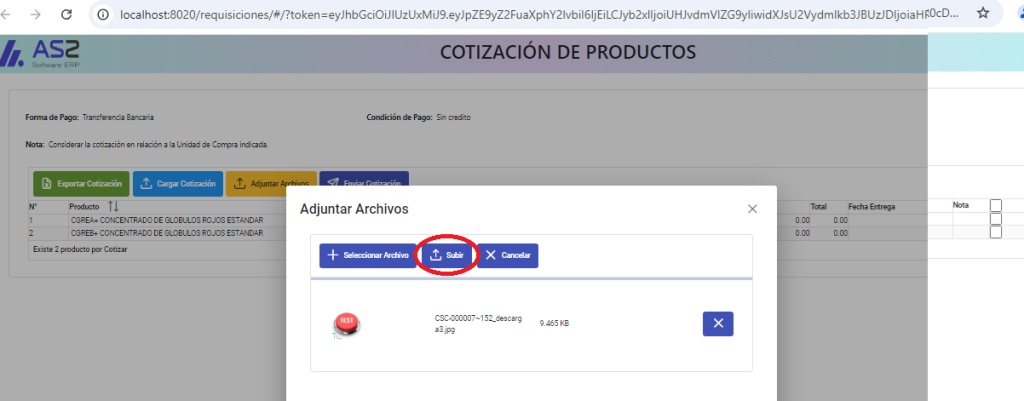
4.- En paginas/compras/procesos/cotizacionProcesoCompras.jsf, seleccionar la opción “Ver Cotización”.

Se debe mostrar el icono en color verde para ver los documentos adjuntados por el proveedor.
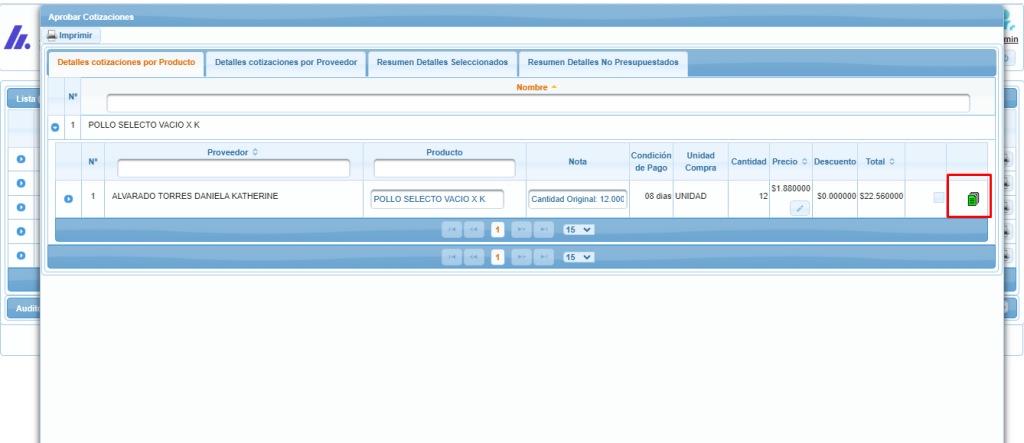
Dar clic en el botón “Ver”